Jak nakonfigurovat a blikat router zyxel Keenetic Ultra II

- 2876
- 6
- Theofil Matějíček Phd.
Keenetický router Ultra II byl vyvinut společností Zyxel na spolehlivé připojení zařízení v domě s televizí a internetem. Zařízení je vyladěno tak, aby spolupracovalo se společnostmi poskytovatelů, které používají různé typy spojení. Chcete -li vstoupit do sítě, použijte stavěný server VPN (nemusíte být doma). Zařízení má mnoho výhod a v této recenzi je budeme považovat za podrobnější.

Uživatelé jsou s výběrem spokojeni
Zvláštnosti:
- Správa a konfigurace se provádějí prostřednictvím speciálních aplikací. Ušetřete čas pomocí nástroje pro Android nebo iOS. Kompletní správa sítě je poskytována programem My.Keenetic.
- IPSec VPN vám pomůže kombinovat sítě nebo se připojit k kancelářské síti.
- NDMS 2 OS a kontrolovaný přepínač vám umožňují připojit se k několika poskytovatelům najednou. Toto rozhodnutí zaručí konstantní internet bez nepředvídaných mezer. Směrovač se automaticky přepne na normálně fungující kanál. Hlavní věcí je povolení kontroly přístupu a stanovení priorit.
- Technologie Intelliqos správně distribuuje rychlost mezi všemi zařízeními. Bez přerušení můžete sledovat IPTV nebo video v online režimu (systém nedovolí, aby torrenty a další aplikace obsadily celý kanál).
- Dva -pásový přístupový bod. Díky zesilovačům signálu a keenetickým anténům Ultra II získává uživatel vysokou komunikaci vysokou rychlostí.
- USB porty pro tiskárny, jednotky a modely. Maximální rychlost zařízení připojených k tomuto rozhraní je 50 Mbps. Přítomnost dvou takových portů je zajímavým rysem nových zařízení od Zyxel. Od výrobce to nebude vyžadovat zvláštní náklady uvnitř zařízení (všechny porty jsou připojeny k hostiteli postavenému v SoC), ale pro uživatele je toto umístění velmi pohodlné.
- Server VPN umožňuje přejít do sítě z mobilního telefonu, ať jste kdekoli.
- Filtrování pomocí Yandexu.DNS vám pomůže chránit vás před návštěvou škodlivých zdrojů.
- Skydns. Tato možnost funguje prostřednictvím speciální služby, rodiče s jeho pomocí se mohou starat o to, jak se v síti chovají mladší členové rodiny. Stačí vybrat kategorie dostupné pro prohlížení a aplikovat filtrování.
Specifikace:
- RAM 256 MB;
- 8 ethernetových portů;
- Wi-fi;
- Připojení 4G/3G;
- DLNA Server;
- 0 ... 40 stupňů Celsia;
- Program přenosu pro práci s Torrentem;
- Hmotnost 310 gramů.
Souprava zahrnuje pokyny, patch-cord, napájecí adaptér (baterie s kapacitou 15-20 mAh lze dobít od 1,5-2 a) a samotného zařízení Zyxel Keenetic Ultra II samotné.
Spojení
V první fázi je důležité správně připojit zařízení k PC. Chcete -li to provést, připojte síťovou kartu Patch Cord „Machine“ a router. Kabel poskytovatele musí být připojen k přístavu WAN. Poté můžete router připojit k síti a zapnout sílu.
Rychlé nastavení
Všechna nastavení jsou provedena ve vhodném webovém rozhraní. Není těžké se do toho dostat: Vstupte “192.168.1.1 "V prohlížeči vyplňte standardní pole přihlašovacího/hesla (přihlášení - admin; pass - 1234).
Poté vás systém pozve na Master Nastavení. Doporučujeme kliknout na „Fast Nastavení“ a vypořádat se se základními možnostmi.
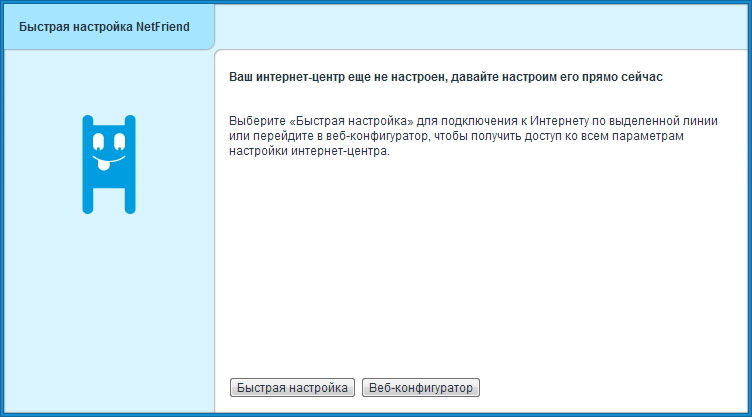
V režimu rychlého nastavení musíte zadat adresu MAC (pokud je to poskytnuto dohodou poskytovatele), typ adresy IP.
Po vyřešení adresů se dostanete do parametrů autorizace. Následující nastavení závisí na konkrétním poskytovateli internetu.
Pokud společnost používá L2TP, PPTP, PPPOE připojení (dům.RU, většina větví Rostelecom, MTS, BEeline, TTK), doporučujeme nastavit následující parametry:
- V poli „Nemám žádné heslo“ k odstranění zaškrtávacího znak;
- Zadejte přihlášení/průchod pro zyxel keenetic ultra II;
- Stiskněte klávesu „Další“.
Někteří poskytovatelé (RosteCom Udmurtia, TTK-ural) používají dynamickou adresu. Pro ně vložte vlajku do pole „Nemám žádné heslo“ a jděte do následujícího bodu.
Rychlé ladění je dokončeno k tomu, nyní můžete pokračovat v ručním ladění rozhraním.
Nezapomeňte změnit informace pro autorizaci v rozhraní (samotný systém bude změnit standardní přihlášení/průchod). Nyní můžete nastavit parametry pro práci.
Internetové nastavení
Bez ohledu na poskytovatele vypadá počáteční akční příkaz takto:
- Přejděte do části „Seznam“ na internetu.
- Širokopásmové připojení.
- Nastavte wan -port. K tomu je důležité nastavit příznak naproti pole „Použijte konektor“.
- Vložte vlajku do pole „Zapněte rozhraní“.
- Naopak „Získejte adresu od DHCP“ Odebrat zaškrtnutí.
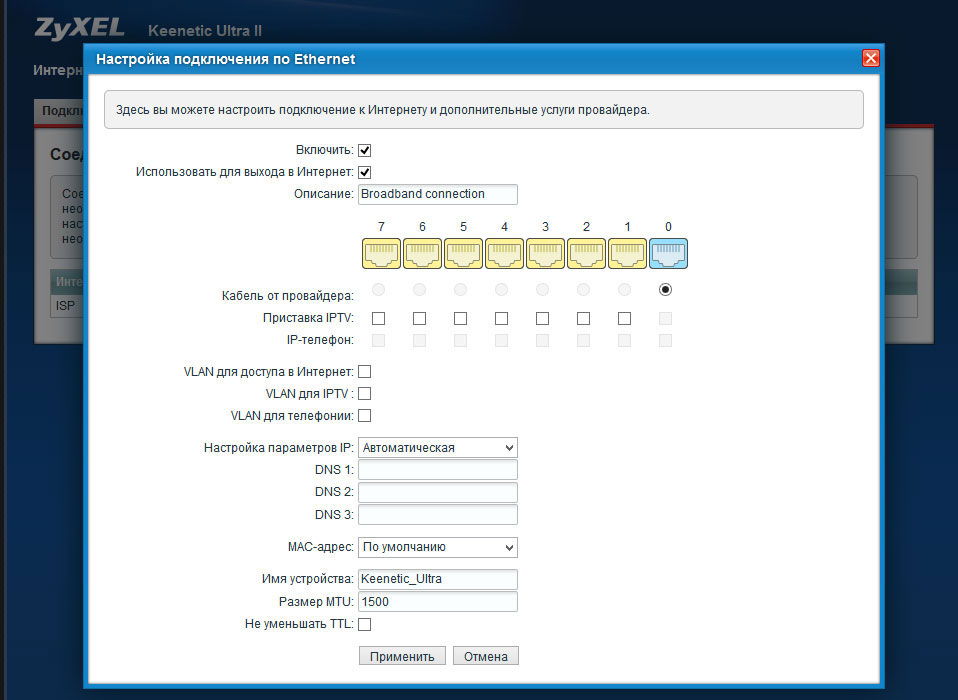
Nyní vytváříme spojení v odstavci „Autorizace“.
Připojení pro prrro:
- "Popis" - Přijďte s názvem;
- Typ protokolu - PRROE;
- Adresa serveru - ve výchozím nastavení;
- „Připojit se“ - ISP;
- Heslo/přihlášení - Poskytovatel Poskytovatel.
Spojení je vytvořeno!
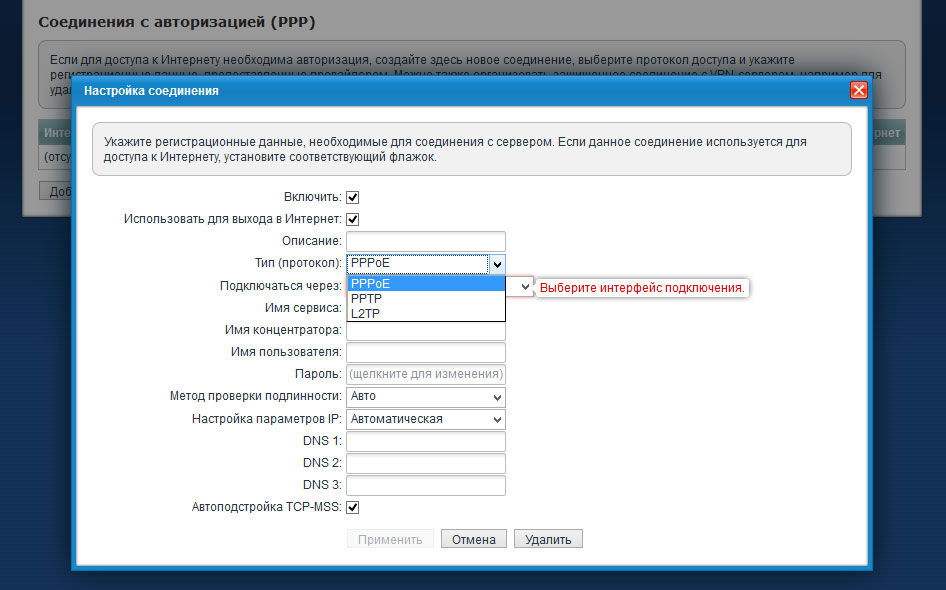
Připojení pro L2TP (BEeline):
- Protokol L2TP;
- „Encobise“ - Dejte příznak;
- "Popis" - pojmenujte připojení;
- Přihlášení/heslo (podívejte se do smlouvy vydané poskytovatelem);
- tp.Internet.BEINE.ru (server);
- „Připojte se“ - ISP.
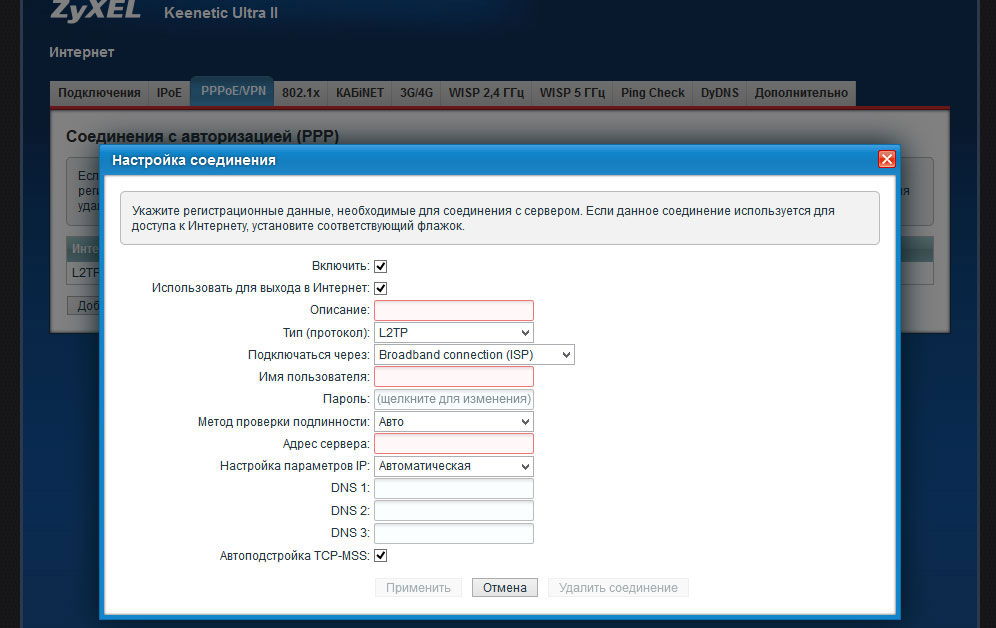
Nastavení serveru DHCP a LAN
Zapněte „domácí síť“ v rozhraní. Zde uvidíte několik podnažíků. Na IP ADRIS můžete změnit adresu zařízení na webu. Chcete -li zapnout server DHCP, stačí dát vlajku do opačné polohy „Ukázalo se“. Adresy od 1 do 32 jsou nastaveny staticky, zbytek serveru bude přiřazen v režimu Auto. Adresa adres s potřebou lze změnit. Kromě toho uživatel dostane příležitost nainstalovat své adresy DNS.
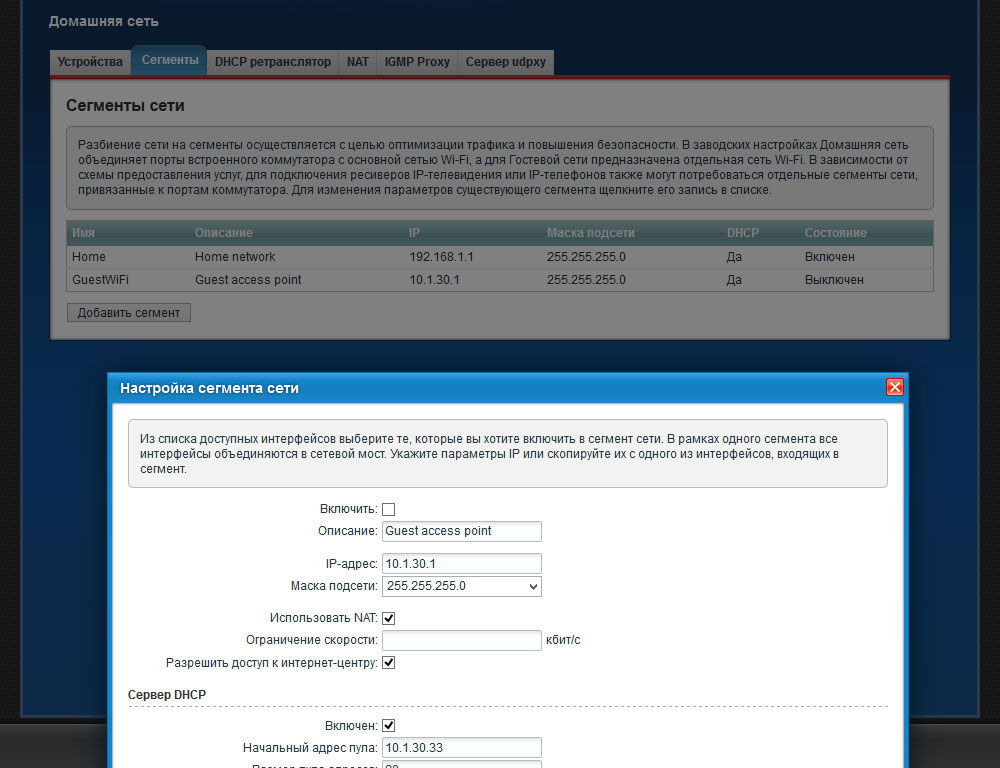
Nastavení Wi-Fi
Přejděte do části „Operační režim“ v části „Wi-Fi“. Poté vyberte režim „Přístupový bod“ a tímto způsobem vyplňte pole:
- Doporučená ochrana WPA/WPA2 - maximální úroveň;
- Síťový klíč - přijďte s heslem;
- Name (SSID) - Zadejte název pro novou síť Zyxel Keenetic Ultra II;
- Základní ochrana - Neměňte se.
Aby začne přístupový bod, klikněte na „Použít“.
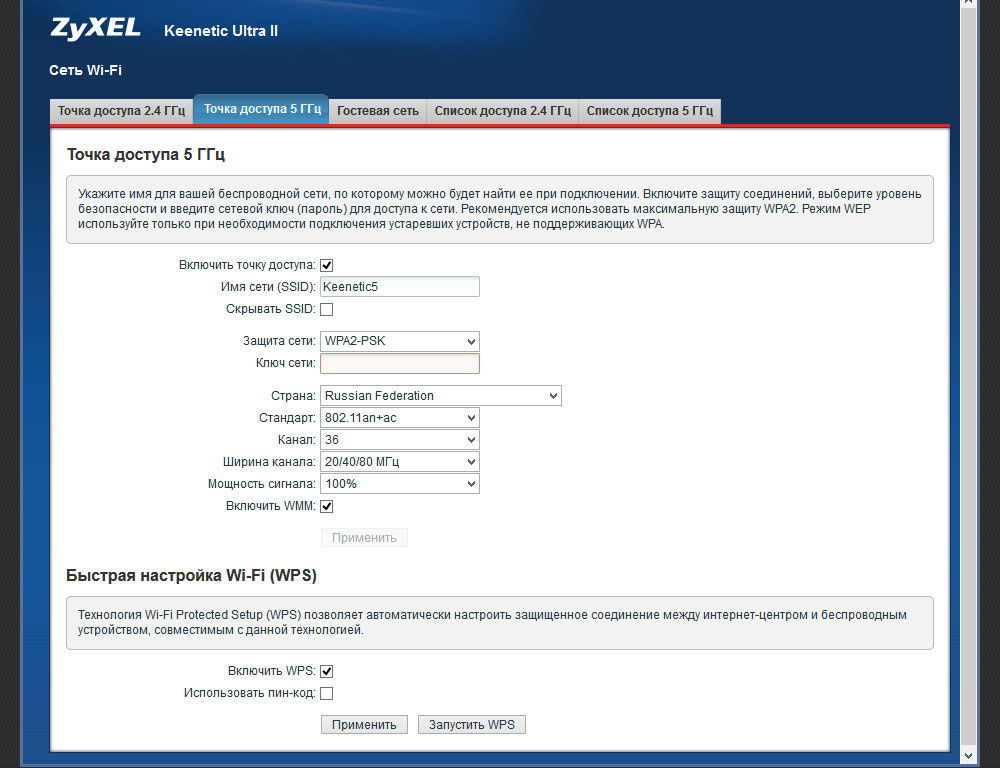
Pokud chcete zlepšit bezdrátovou komunikaci mezi routerem a síťovými zařízeními, která jsou k němu připojena, doporučujeme provést následující akce:
- Pro více povlaku přeneste router do středu bezdrátové sítě;
- Aktualizovat firmware;
- Namontujte zařízení od přímých paprsků slunce a bariér vyrobených z kovu;
- Otevřete chladič routeru;
- Zkuste umístit router od výkonných motorů, chladniček, bezdrátových telefonů, zářivkových lamp.
Firmware
Přezkum tohoto zařízení by byl neúplný bez informací o metodách zpevňování routeru. Systém routeru tedy zkontroluje komponenty pro relevanci během počátečního připojení. Pokud existují aktualizace, bude v rozhraní zpráva o možnosti jejich stažení a poté stiskněte odpovídající klávesu. Zařízení tedy načte aktualizace samostatně. Stav procesu bude zobrazen v samostatném okně.
Firmware routeru trvá nějakou dobu, je nemožné znovu načíst zařízení během tohoto období, neměli byste také vypnout počítač. To může router deaktivovat navždy!
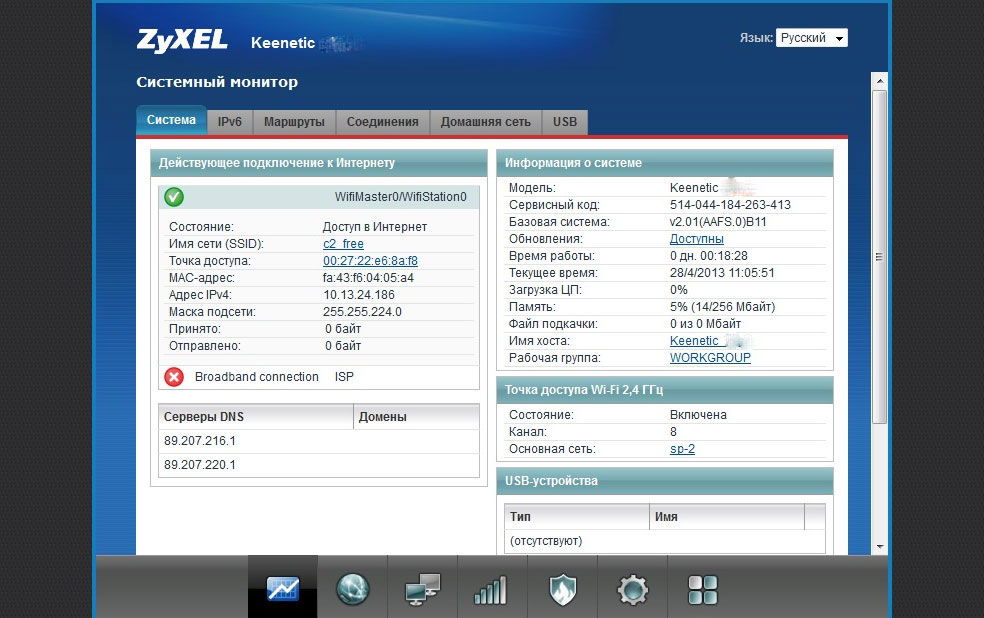
Pokud proces úspěšně prošel, směrovač se restartuje nezávisle a připojí se k síti.
Nainstalovat aktualizaci je také snadné ručně: Stáhněte si archiv s firmwarem ze zdroje výrobce, rozbalte jej do samostatné složky a zadejte cestu ke složce v rozhraní.
Výsledek
Keenetický router Ultra II má bohaté funkčnost a promyšlené rozhraní. Zařízení se rozlišuje dobrou rychlostí přenosu. Není obtížné jej nakonfigurovat tím, že se s touto recenzí seznámíte.

